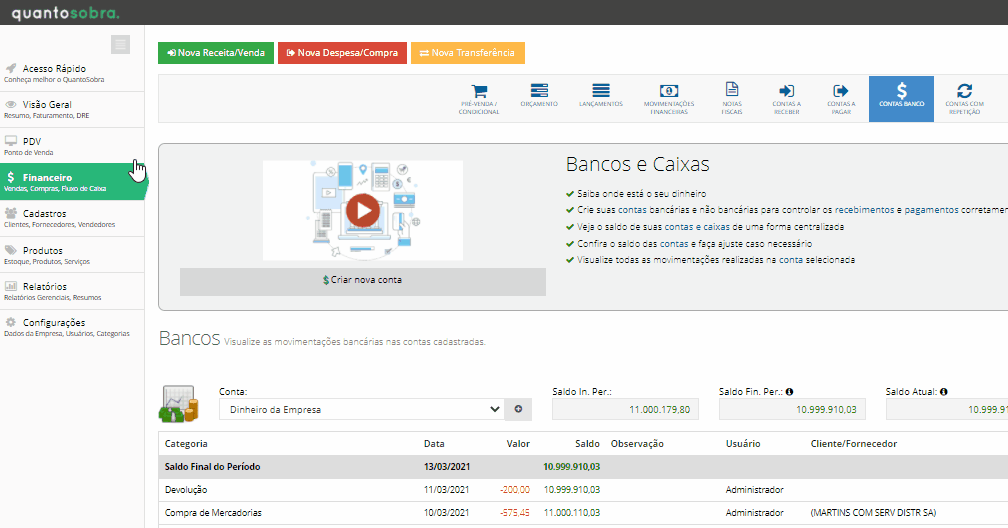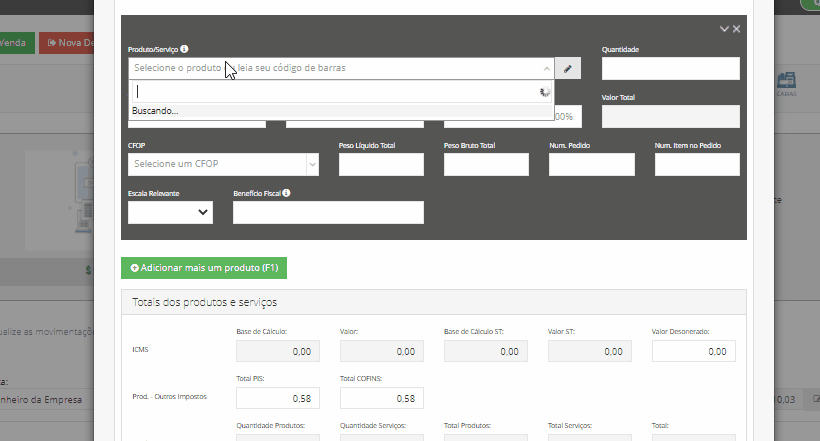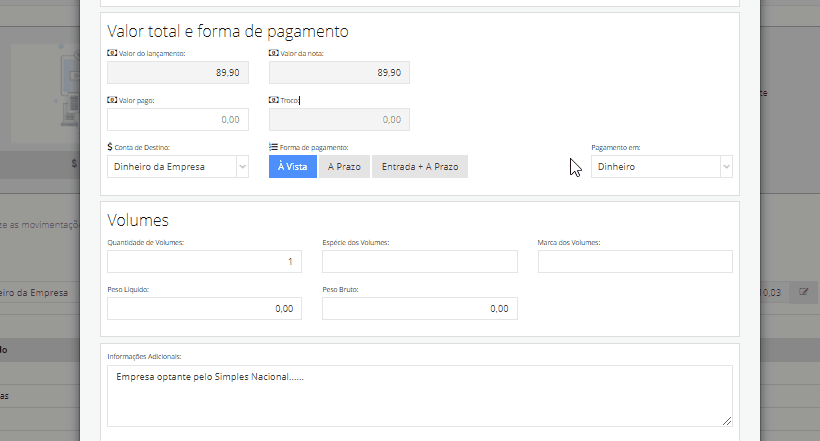Para emitir um NFC-e, é necessário que:
1) Tenha credenciamento na SEFAZ para emissão de NFC-e;
2) Dados da empresa preenchidos no menu Configurações > Empresa ;
3) Certificado digital do tipo A1 inserido em Configurações > Empresa > Informações fiscais
4) Caso você já tenha emitido NFC-e antes em outro sistema, é necessário inserir a série e próximo número a ser emitido em Configurações > Empresa > Informações fiscais > Configurações para NFC-e
5) Preencher o Código de Segurança do Contribuinte (CSC) e ID token em Configurações > Empresa > Informações fiscais > Configurações para NFC-e
6) Os produtos precisam ter o NCM cadastrado (para inserir o NCM, basta acessar o cadastro do produto e ir na aba “Informações para NF-e”)
e o cenário de ICMS (o cenário de ICMS pode ser inserido tanto no cadastro do produto como na tributação padrão do sistema, que fica em produtos > mais opções > tributação padrão).
Você pode emitir tanto pelo Financeiro como pelo PDV. Recomendamos a emissão dos NFC-e diretamente pelo PDV, pois foi uma tela desenvolvida pensando na agilidade na hora do lançamento, já pelo financeiro, é uma tela mais extensa. Clique aqui para conferir como emitir um NFC-e pelo PDV
Para emitir um NFC-e diretamente pelo financeiro, é necessário acessar o menu Financeiro > Nova receita/venda > Emitir Cupom fiscal Eletrônico (NFC-e):
Na tela que abriu, basta preencher com:
- **Cadastro do destinatário:**Na emissão de NFC-e, o cadastro do destinatário é um campo opcional. caso seu destinatário ainda não esteja cadastrado, pode fazer direto pelo lançamento da nota. Basta digitar o nome do cadastro e clicar na opção “Adicionar pessoa fisica…” ou “Adicionar pessoa juridica…”, Após adicionar, pode pegar um atalho no icone do lápis ao lado do nome para preencher com mais informações.
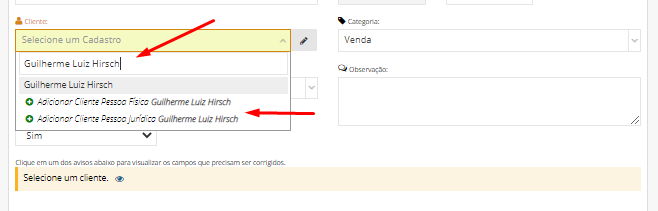
-
Categoria: é uma classificação interna referente ao lançamento, nesse campo você pode escolher a categoria que mais se enquadra no seu lançamento.
-
Vendedor: Por aqui você pode selecionar o cadastro do vendedor que realizou a venda (não é um campo obrigatório).
-
Observação: É uma anotação interna referente a venda. A observação inserida aqui, não é impressa no documento fiscal.
-
Em Produtos e Serviços basta selecionar o cadastro do seu produto. Caso o cadastro já esteja completo ou com a tributação padrão preenchida, os dados fiscais serão preenchidos automaticamente, caso contrário, pode inserir no momento da emissão também:
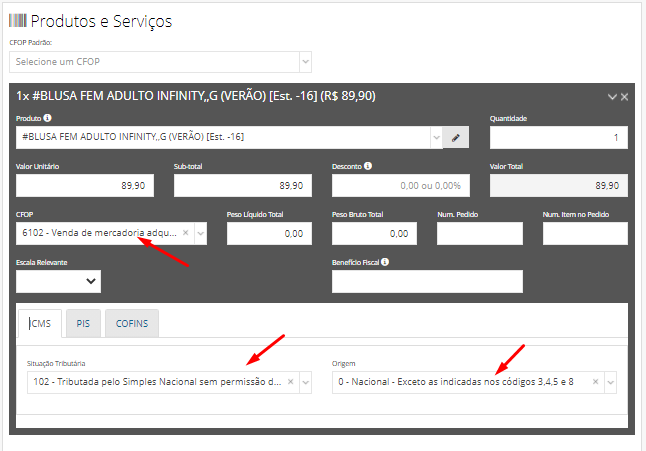
Caso seu produto ainda não esteja cadastrado, pode cadastrar na hora da emissão. Para isso, basta digitar o nome do produto e clicar em “adicionar produto…”, posteriormente, pode pegar um atalho para o cadastro do produto clicando no ícone do lápis que aparece ao lado do nome:
- Insira as forma de pagamento da venda:
- Finalize clicando em “Salvar e emitir”
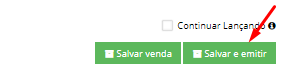
Feito isso, seu NFC-e já será emitida e, caso aparecer qualquer rejeição, basta entrar em contato conosco pelo chat do sistema que te ajudamos a resolver!
Espero ter lhe ajudado com suas dúvidas referente a como emitir um NFC-e pelo financeiro do QuantoSobra, mas caso ainda tenha ficado com dúvidas, basta entrar em contato conosco, ficamos a disposição para ajudar!